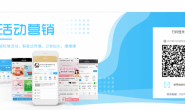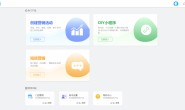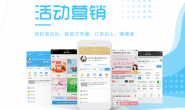快鲈-小程序saas平台使用说明书
Step 1 登陆、注册
1)注册快鲈掌柜账号
a)关注公众号:快鲈 右下角选择【小程序】
b)搜索微信小程序:快鲈掌柜
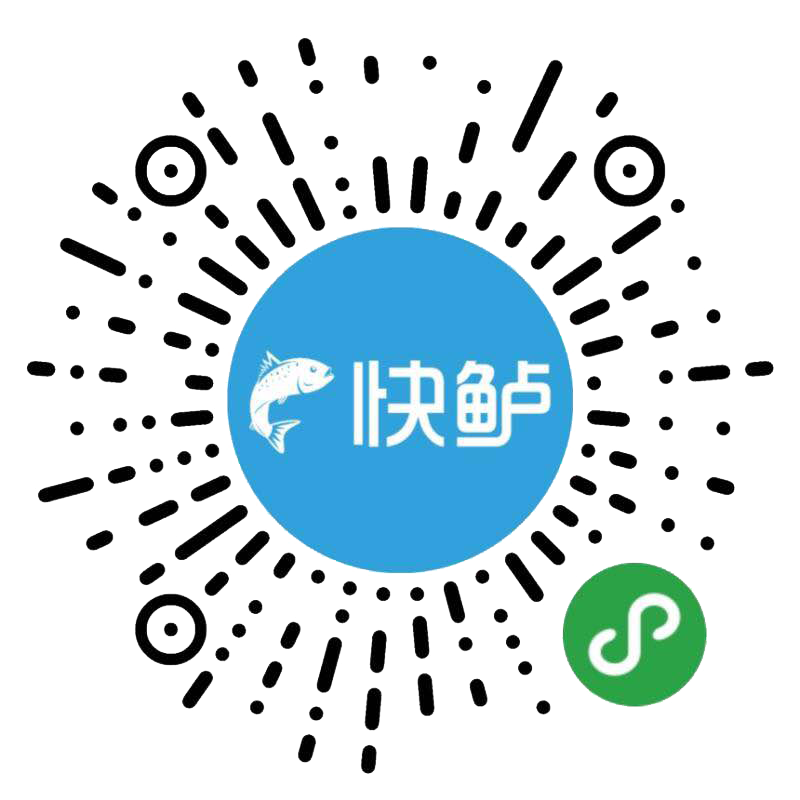
c)通过下面图片扫描进入小程序完成注册
2)登陆快鲈掌柜电脑端
快鲈掌柜电脑端登陆网址:m.quickbass.com (复制网址到浏览器打开)
使用微信扫一扫登陆注册
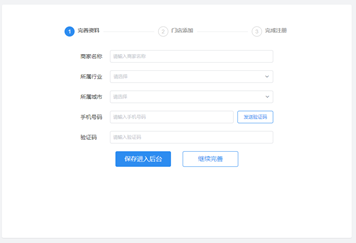
Step 2 选择小程序行业类型
1)点击创建小程序
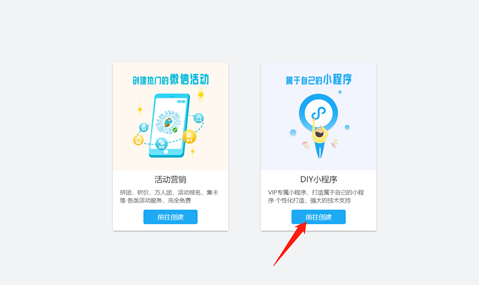
2)选择适合自己的行业模板(这里以教育培训行业模板为例)
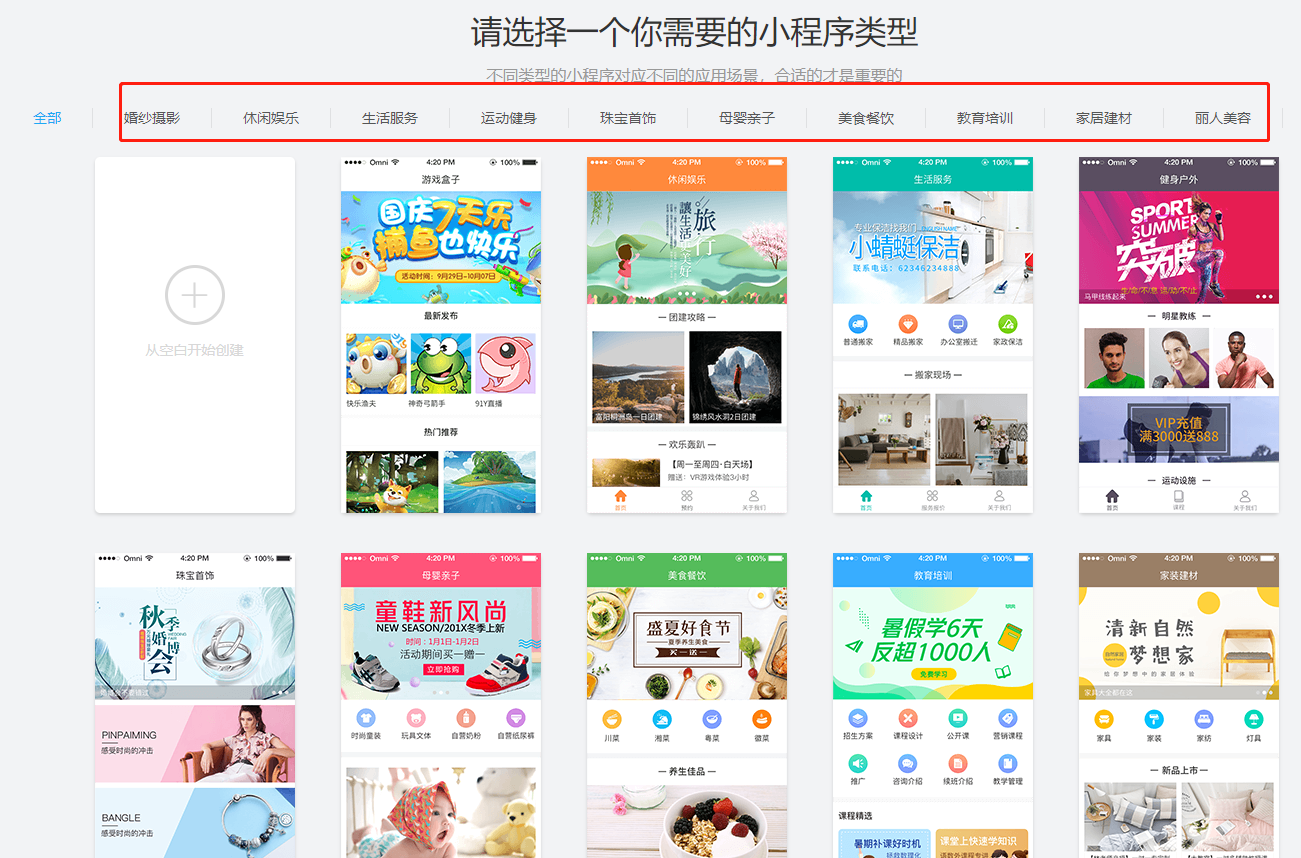
Step 3 创建独立小程序-我的素材
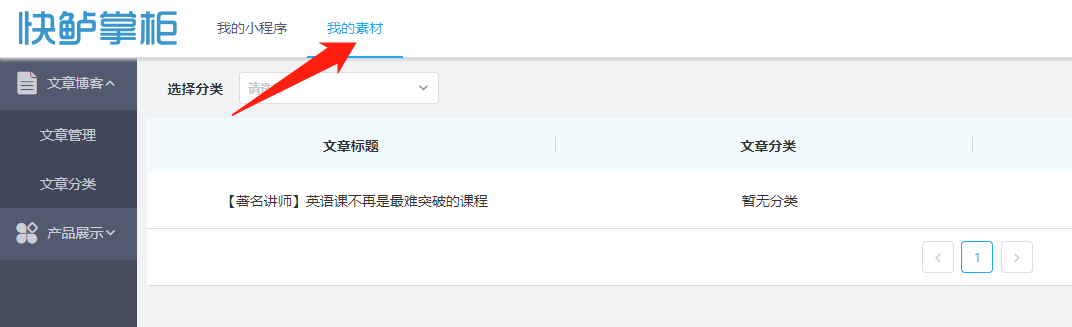
1)点击【我的素材】添加文章和产品
2)点击右上角【撰写新文章】,填写内容保存
添加文章素材教程:点击获取

3)点击右上角【添加产品】,填写内容保存
添加产品素材教程:点击获取
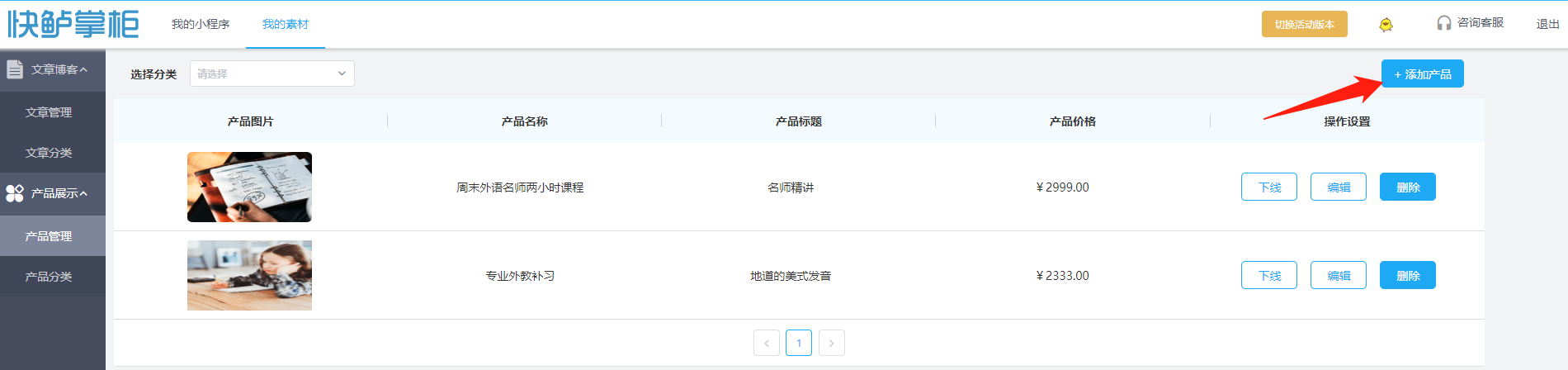
4)点击右上角【添加表单】,填写内容保存
添加表单素材教程:点击获取
Step 4 创建独立小程序-功能预览
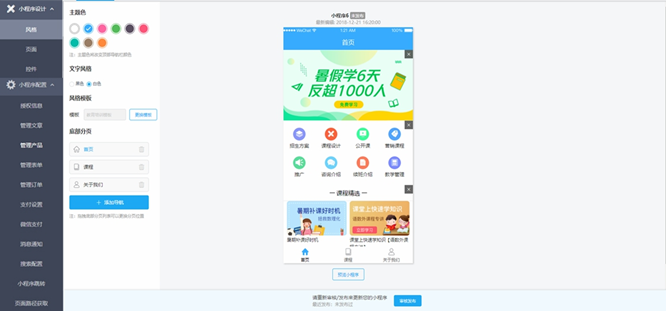
管理产品:支持添加、编辑、删除、置顶产品
1.小程序设计
风格:设置小程序整体主题、文字颜色
增减底部导航分页栏
页面:编辑分页信息
控件:技术支持(付费支持去除)
服务公告(自定义添加)
底部导航(开启/关闭)
2.小程序配置
授权信息:授权小程序才能发布
管理文章:支持添加、编辑、删除、置顶文章
管理产品:支持添加、编辑、删除、置顶产品
管理表单:支持添加、编辑、删除、置顶表单
管理订单:支持查看、编辑、删除订单
支付设置:支持绑定自有微信账户(付费开通)
微信支付:开启此功能支持用户微信支付
消息通知:开启此功能新订单会有短信通知
搜索配置:配置后用户可在小程序中搜索到
小程序跳转:实现通过链接跳转到小程序页面
页面路径获取:获取小程序页面路径
Step 4.1 创建独立小程序-图片编辑

点击首图(红圈标注)进行图片编辑
图片尺寸:750*422,支持替换
根据上传的图片调整宽和高
设置链接后点击图片可以实现跳转
设置模板标题,自定义隐藏或显示
设置图片边距,自行调整
Step 4.2 创建独立小程序-快捷导航设置
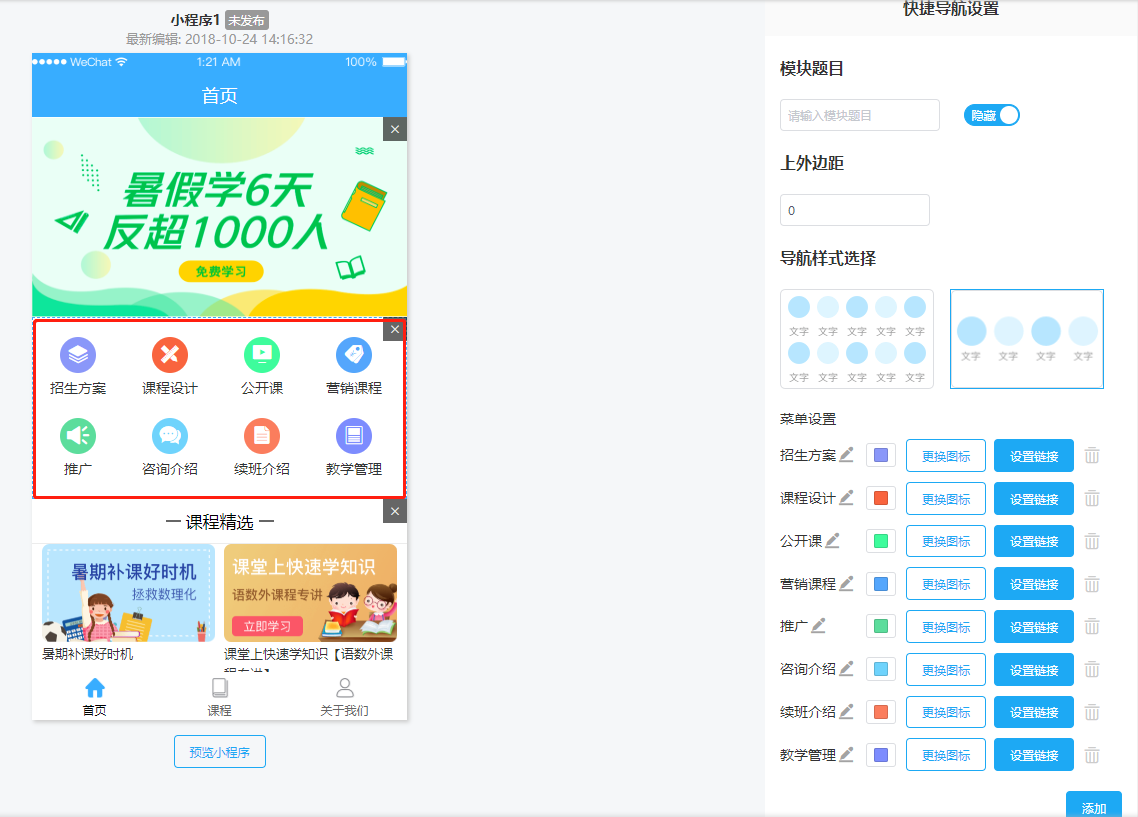
点击图标(红框标注)编辑快捷导航模块
模块名称支持隐藏或显示
模块边距可根据上下模块调整
两种导航样式自行选择
添加跳转链接,点击固定图标即可跳转
图标样式和颜色自由挑选
Step 4.3 创建独立小程序-图文导航设置
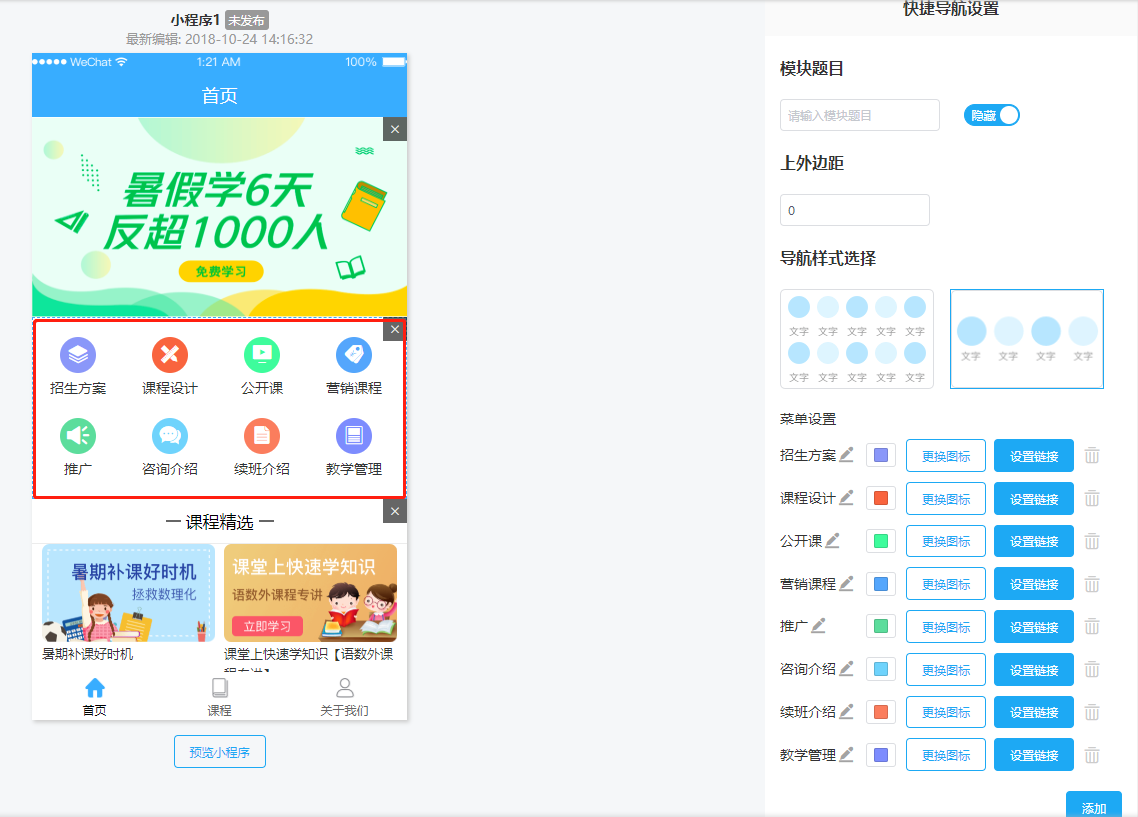
点击图文(红框标注)编辑图文导航模块
三种导航样式自行选择
模块名称支持隐藏或显示
模块边距可根据上下模块调整
点击上传的图片添加描述内容、设置跳转链接
Step 4.4 创建独立小程序-文章设置
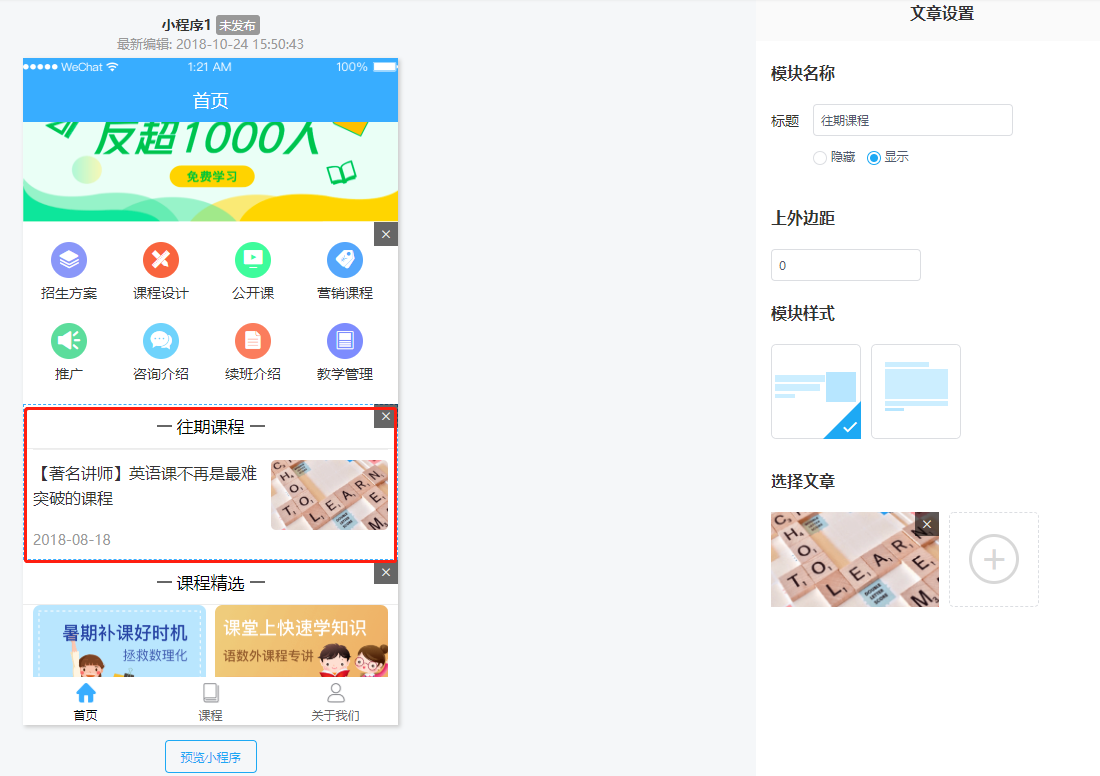
点击图文(红框标注)编辑文章模块
模块名称支持隐藏或显示
边距可根据上下模块调整
两种模板样式自由选择
点击“+”号添加文章保存
Step 4.5 创建独立小程序-按钮设置
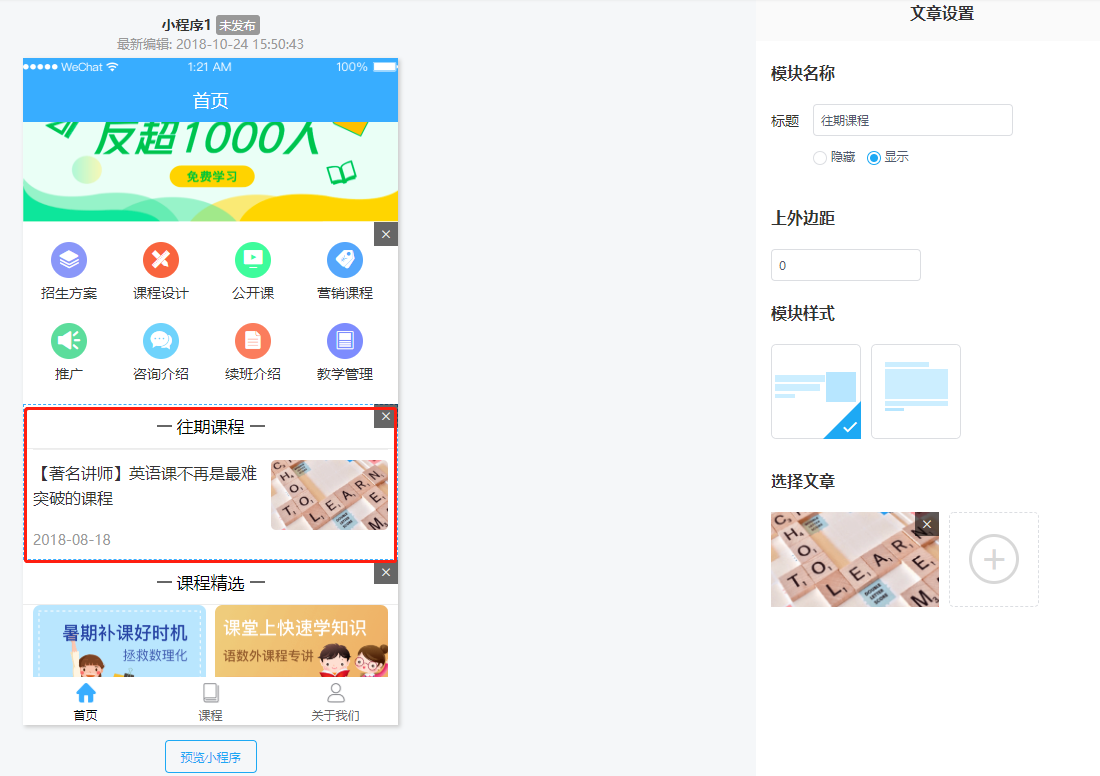
点击长条(红框标注)编辑按钮模块
六种按钮样式可供选择
填写按钮名称
设置按钮宽、高,宽最大可设375,高度不限
按钮、字体颜色自行设置
添加电话号码后,按钮可开启或关闭
设置跳转链接实现跳转(与以上电话按钮不可并存)
模块名称支持隐藏或显示
边距可根据上下模块调整
Step 4.6 创建独立小程序-轮播图设置
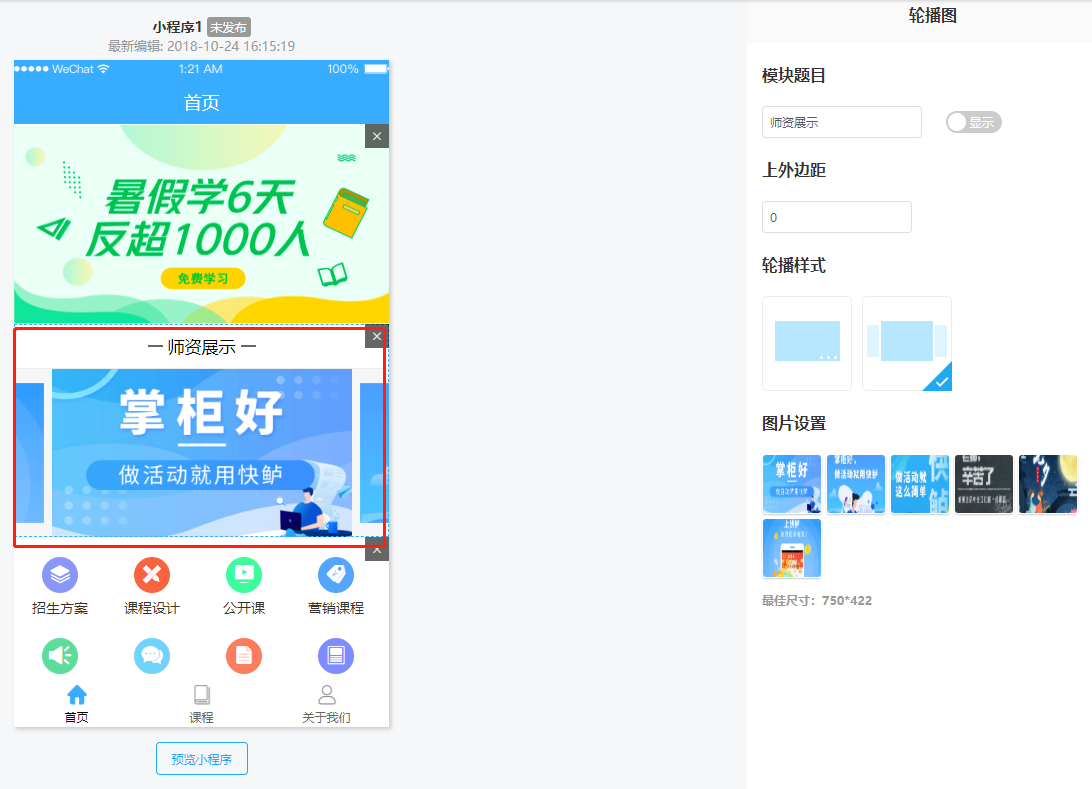
点击图片(红框标注)编辑轮播图模块
模块名称支持隐藏或显示
边距可根据上下模块调整
两种轮播样式自由选择
点击上传图片,最多可添加6张图片
Step 4.7 创建独立小程序-产品设置
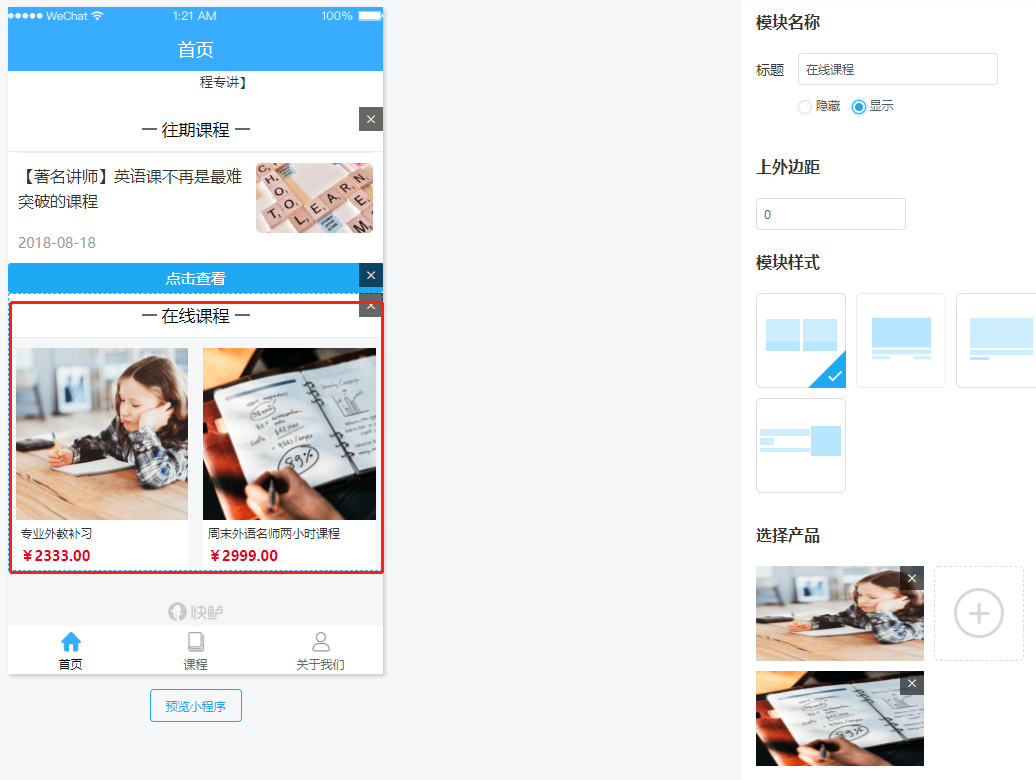
点击图文(红框标注)编辑产品模块
模块名称支持隐藏或显示
边距可根据上下模块调整
四种轮播样式自由选择
点击“+”号添加产品,最多可添加4个产品
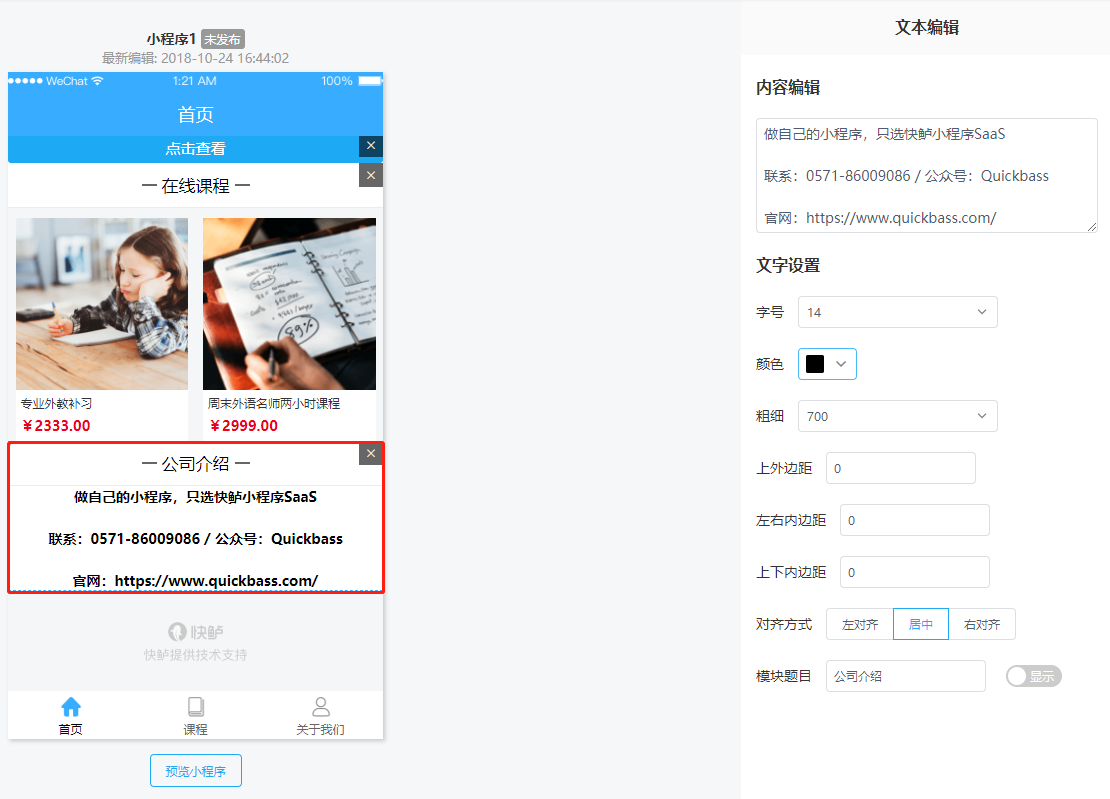
Step 4.8 创建独立小程序-文本设置
填写文本内容
设置文字字号、颜色、粗细、对齐方式
模块名称支持隐藏或显示
边距可根据上下模块调整
Step 4.9 创建独立小程序-添加分页设置
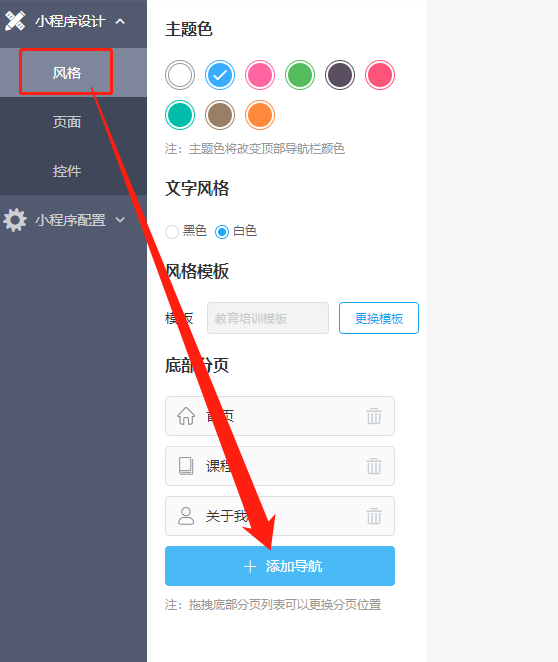
1)点击【风格】,再点击【+添加导航】
2)选择一个分页,点击【确定】按钮
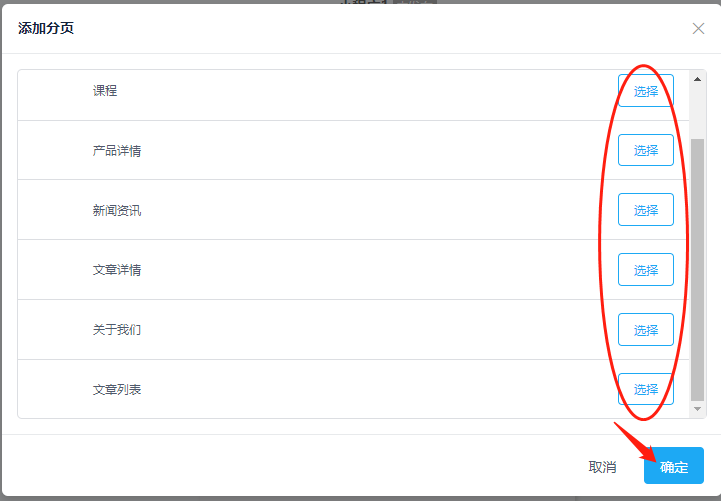
注:详情页不支持添加到底部分页
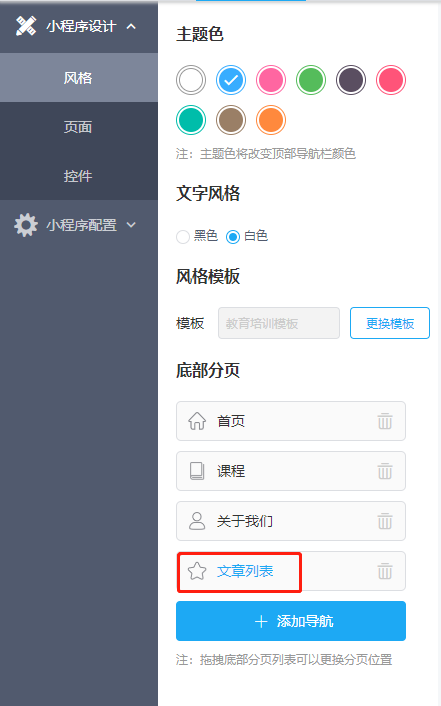
3)拖曳分页列表可更换位置,点击图标更换图标样式
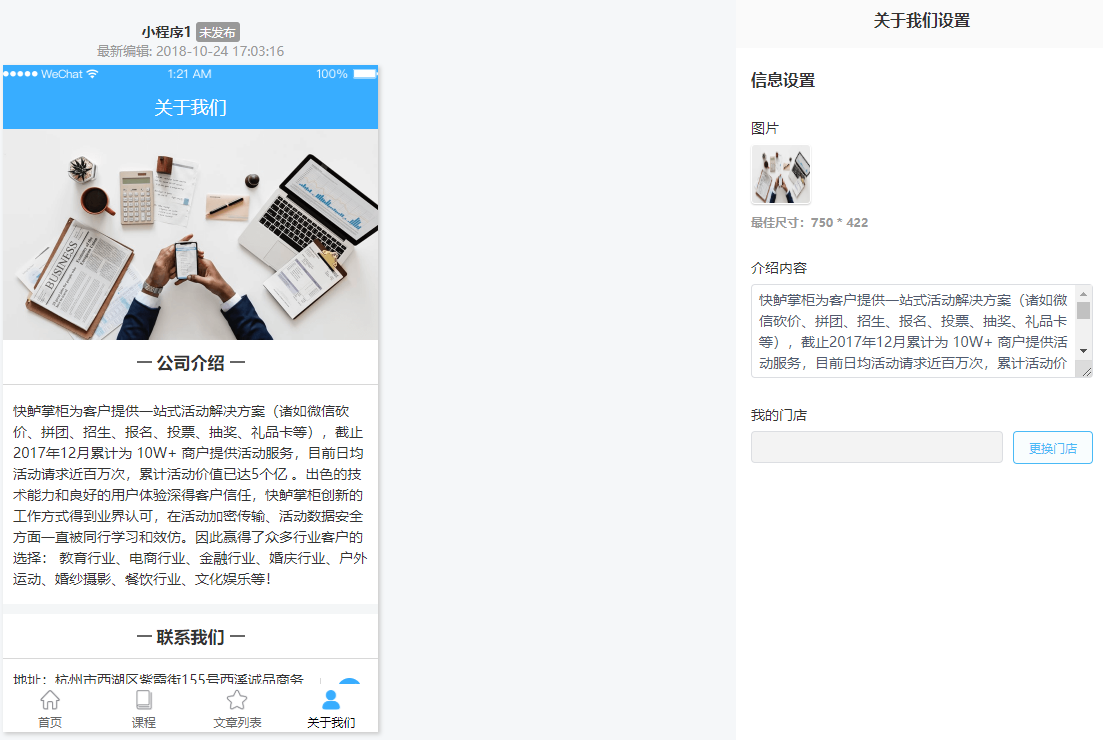
Step 4.10 创建独立小程序-关于我们
1) 上传图片,尺寸:750*422
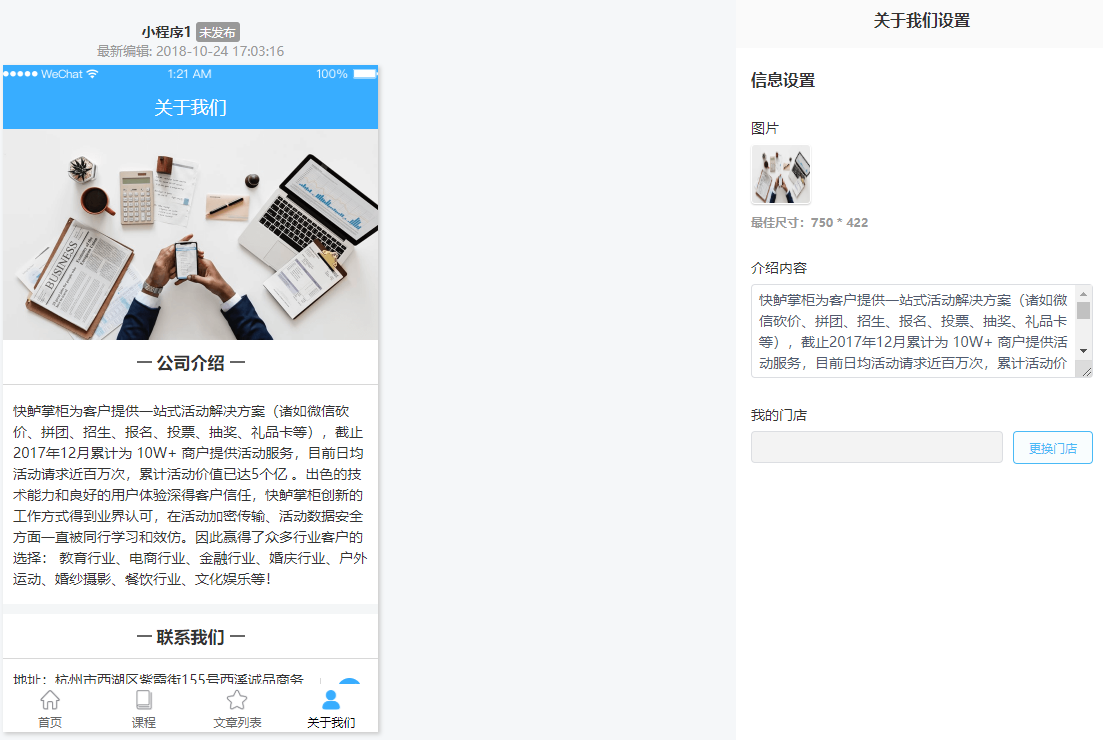
填写介绍内容,建议不要过多
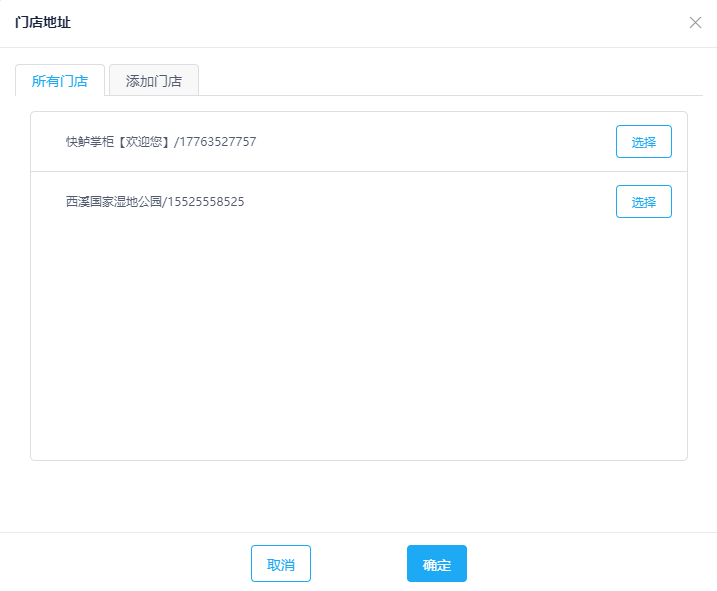
2) 点击【更换门店】添加门店
选择门店信息即在页面显示
添加门店填写门店信息保存即可
Step 5 配置小程序
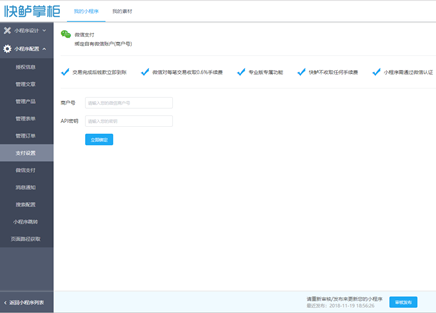
Step 5.1 配置小程序-授权信息
1)小程序授权
点击我已有账号,直接授权,按照提示操作即可,使用公众平台绑定的管理员个人微信号扫描
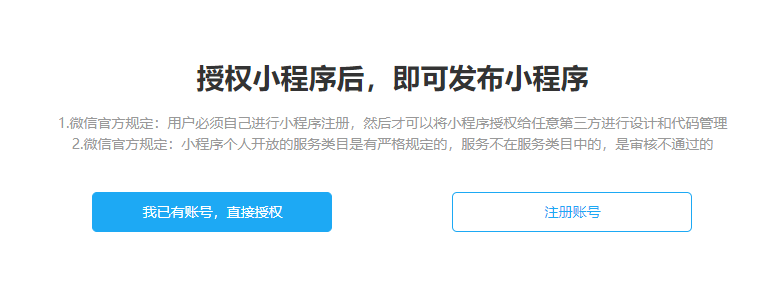
注册账号:点击获取教程
2)授权成功
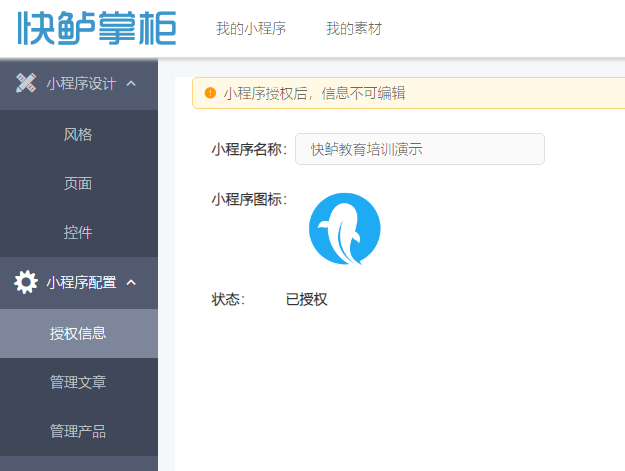
Step 5.2 配置小程序-管理文章
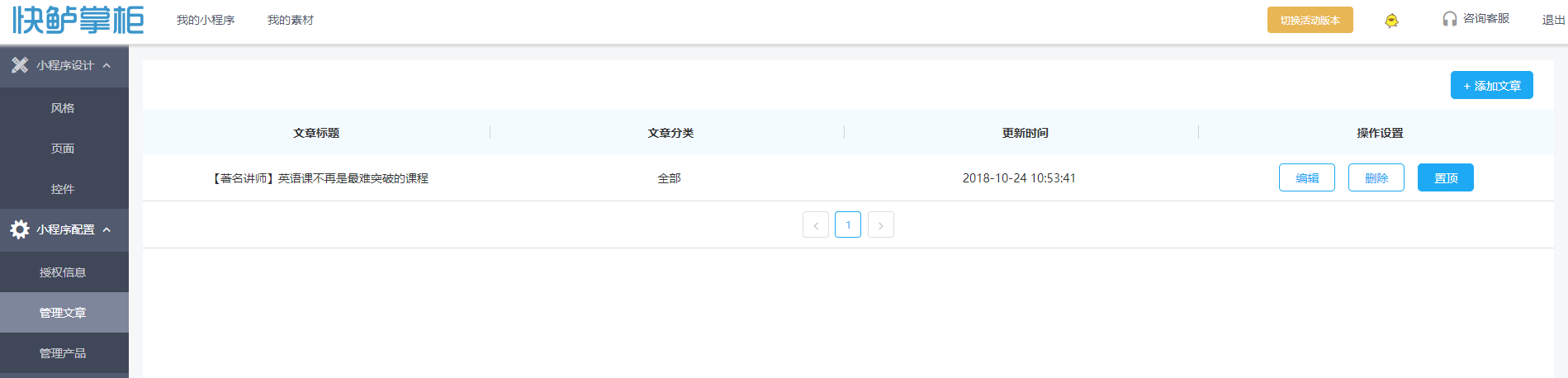
点击【管理文章】进入编辑文章页面
点击右上角【+添加文章】,添加小程序相关文章
点击编辑:可以再次编辑文章内容
点击删除:不会删除原文章,可以再次添加
点击置顶:在【管理文章】模块内置顶该文章
Step 5.3 配置小程序-管理产品
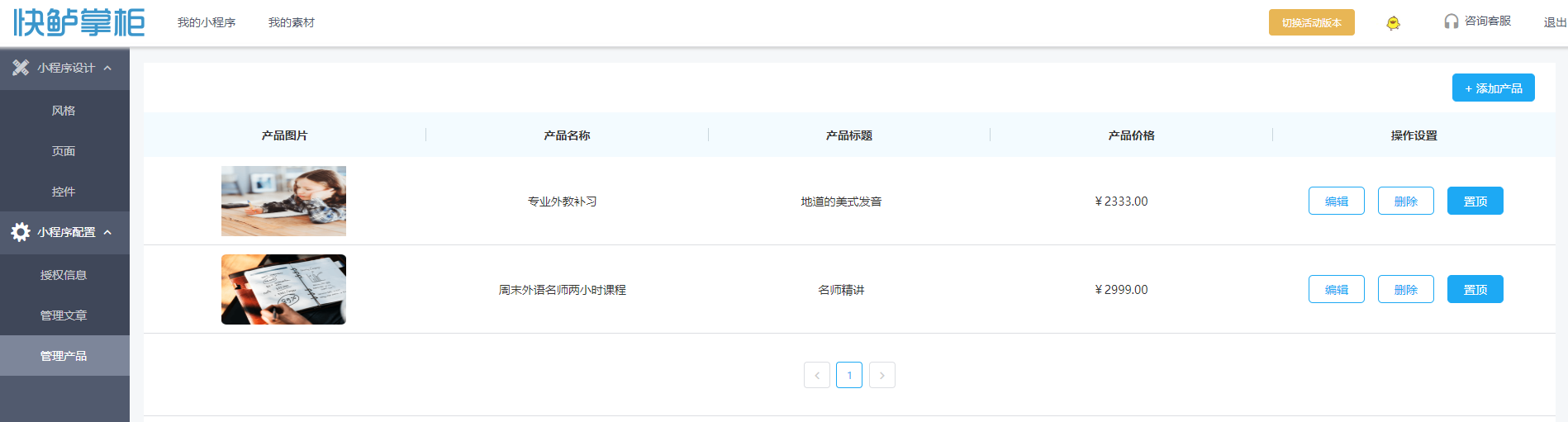
点击【管理产品】进入编辑产品页面
点击右上角【+添加产品】,添加小程序相关产品内容
点击编辑:可以再次编辑产品内容
点击删除:不会删除此产品,可以再次添加
点击置顶:在【管理产品】模块内置顶该产品
Step 5.4 配置小程序-表单管理
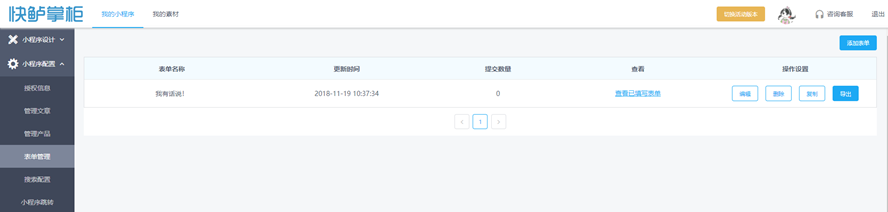
点击【表单管理】进入编辑表单页面
点击右上角【添加表单】,添加表单信息
点击编辑:可以再次编辑表单内容
点击删除:不会删除此表单信息,可以再次添加
点击置顶:在【表单管理】模块内置顶该表单信息
Step 5.5 配置小程序-管理订单
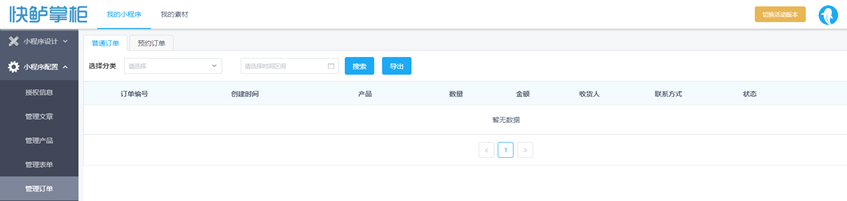
点击【管理订单】进入订单页面
支持查看、删除、导出订单明细
Step 5.6 配置小程序-支付设置
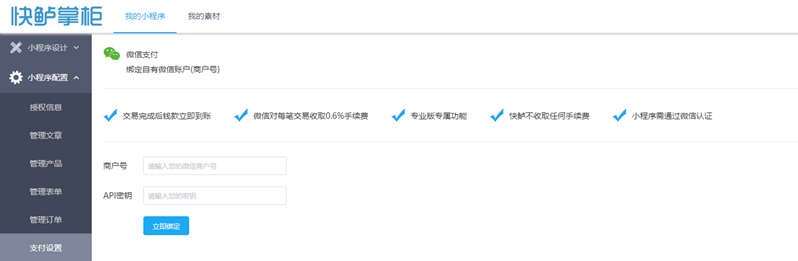
开通微信支付功能访客可以正常使用支付功能
注:微信支付商户申请无开通费用及保证金
此功能为专业版专属
※※个人类型帐号暂不支持微信认证,因此无法使用微信支付功能
Step 5.7 配置小程序-消息通知

设置短信接收手机号
开启此功能后新订单会有短信通知
注:手机号可随时修改
只有订单完成时才会收到通知
Step 5.8 配置小程序-搜索配置
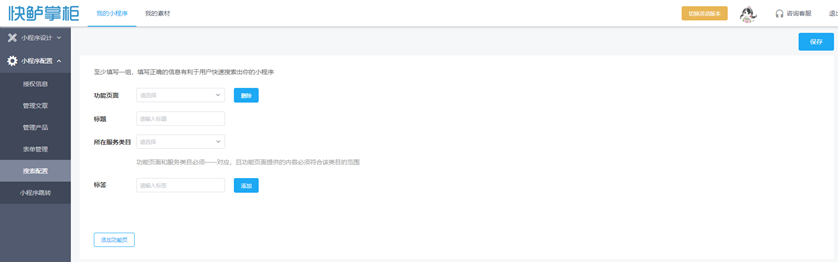
点击【搜索配置】进入编辑搜索配置页面,填写完成点击【保存】
注:功能页面最多添加5条
标签最多添加10个
标题最多输入10个字
Step 5.9 配置小程序-小程序跳转
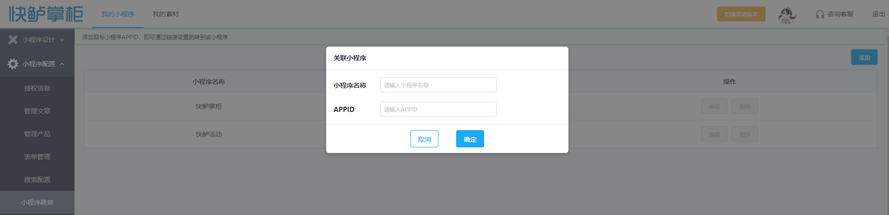
点击【小程序跳转】进入添加小程序页面
点击右上角【添加】,输入小程序名称和APPID
注:已关联好的小程序不可以再次编辑,不可以删除
Step 6 小程序审核发布
点击下方【审核发布】开始审核
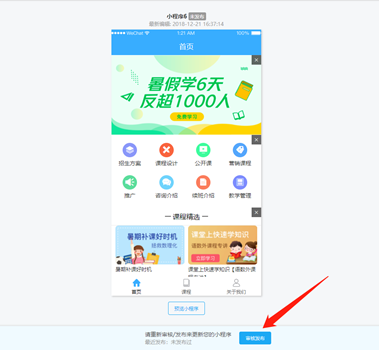
进入【我的小程序】查看审核进度
已上线:微信审核通过,可正常进行访问
审核未通过:微信审核失败,查看原因重新修改
点击【升级】可升级到专业版
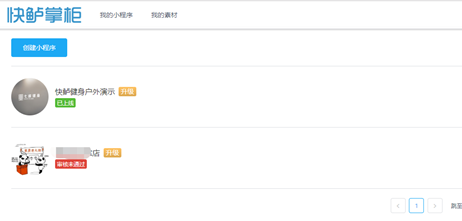
Step 7 小程序升级
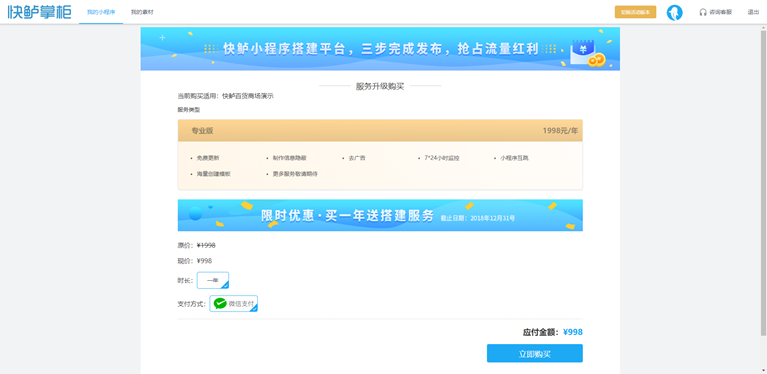
目前免费版小程序免费开放
专业版小程序在免费版基础上增加了支持去除广告、微信支付、预约等功能
联系我们
一、客服值班
1. 周一至周五 9:30 -19:30
2. 周六周日: 10:00 – 17:00
联系微信客服进行询问和指导。
7#客服:oomoo007(复制添加好友)
10#客服:KLKF010(复制添加好友)
11#客服:KLKF011(复制添加好友)
客服热线:0571-86009086

联系地址:杭州市西湖区紫霞街155号西溪诚品商务中心4-502
官网:https://www.quickbass.com/
市场合作
联系邮箱:marketing@xiaoji-inc.com
合作微信:骨头| 仅限代理商、业务合作联系
小程序已成为微信生态的核心入口之一
相信你也看到了这个机会,快鲈Saas 是一个小程序的生产基地。
无论你是个人还是企业,无论你会不会开发,都能通过快鲈SaaS 简单组装一个自己的小程序,能够助你轻松获客、实现活动裂变, 以及做更好的品牌管理和宣传。
基础版实现内容展示、核心服务,一屏完整展示。内容模块懒人式拖拽调整,充分利用了裂变能力的设计,完成卡片分享,更大更醒目。
旗舰版拥有独立的支付和主体显示,全面支持各行业商家的不同场景,新零售时代的小程序,打造便捷的获客入口,门店引流小程序就找快鲈。
只有适合自己的小程序,才能让你更强大!
做自己的小程序,只选快鲈小程序SaaS
转载请注明:快鲈-微信活动帮助中心 » 快鲈+SAAS小程序1.0使用说明书
相关文章
- 快鲈SaaS小程序常见问题 (2)
- 快鲈掌柜3.4.1使用说明书 (0)
- 如何入驻 快鲈 活动平台? (2)
- 快鲈掌柜 +秒杀玩法电脑端活动创建教程 (7)
- 如何用快鲈小程序,做好拓客引流,寒假招生! (1)
- 快鲈掌柜小程序常见问题 (0)
- 快鲈掌柜服务费及老客户奖励说明 (8)
- 微信小程序的砍价拼团:快鲈掌柜 (0)
- 快鲈掌柜+ 秒杀玩法小程序端活动创建教程 (2)
- 如何进行小程序授权 (4)